تعمل منتجات Apple بشكل جيد مع منتجات Apple الأخرى ، ولكن بدرجة أقل مع نظامي التشغيل Windows أو Linux. ليس من السهل على جهاز كمبيوتر يعمل بنظام Windows لمشاركة الملفات مع جهاز Mac أو لمنتجات مثل الطابعات (المصممة عادةً مع وضع Windows في الاعتبار) الاتصال بجهاز Mac. هذا هو المكان الذي تأتي فيه خدمة Bonjour لنظام التشغيل Windows 10.
تسمح Bonjour ، التي تعني مرحبًا باللغة الفرنسية ، بعدم تكوين شبكة اتصال بين أنواع مختلفة من الأجهزة. يمكن استخدامه للعثور على خدمات Apple الأخرى على الشبكة والاتصال بأجهزة مثل الطابعات (التي توفر دعم Bonjour) والوصول إلى محركات الأقراص المشتركة والمزيد. إليك كل ما تحتاج لمعرفته حول خدمة Apple Bonjour.
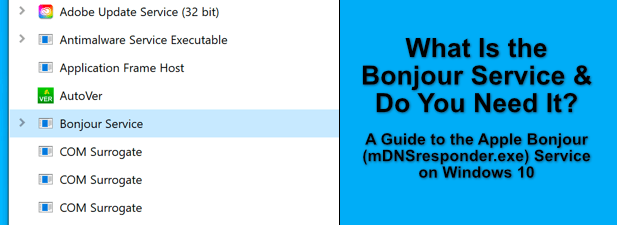
ما هي خدمة Bonjour؟
يمكن لأجهزة Apple العثور على بعضها بسهولة ، والتواصل مع بعضها البعض ، وتعمل بشكل عام مع قدر كبير من التوصيل البيني. هذا على عكس نظامي Windows و Mac ، وهما نظامان لا يستطيعان مشاركة البيانات أو الخدمات بسهولة.
للمساعدة في التغلب على هذه المشكلة ، ولتسهيل تكوين الشبكة بين الأجهزة ، قامت Apple بإنشاء Bonjour ، وهو مزيج عدد من خدمات الشبكات التي تسمح للأجهزة الأخرى بالعثور على منتجات Apple والتواصل معها.
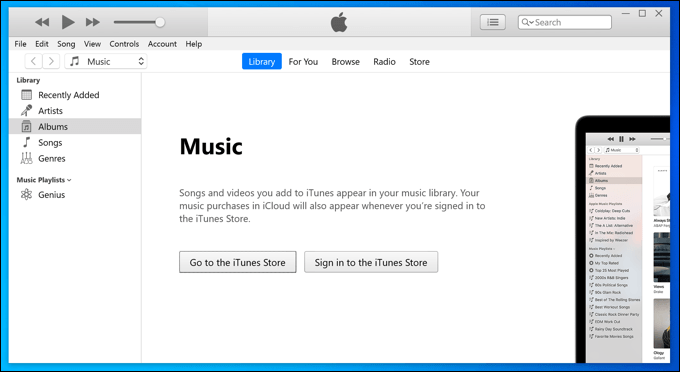
تم دمج Bonjour مع أجهزة Apple مثل أجهزة Macbooks و iPad ، لذلك لا تحتاج إلى تثبيت أي شيء إضافي على هذه لاستخدام خدمات Bonjour. ومع ذلك ، بالنسبة لأجهزة Windows ، ستحتاج إلى تثبيت برامج معينة من Apple (مثل إصدار أقدم من iTunes) للحصول على دعم Bonjour.
ومع ذلك ، فإن Bonjour ليس تطبيقًا. يسمح تثبيت خدمة Bonjour في Windows 10 لبرامج Apple (وبعض تطبيقات الجهات الخارجية) بالعثور على منتجات وخدمات Apple الأخرى والتواصل معها على شبكتك.
In_content_1 all: [300x250] / dfp: [640x360]->يدعم Bonjour اكتشاف خدمات شبكة Apple (مثل مشاركة الملفات) ومشاركة الأجهزة (مثل طابعات الشبكة المتصلة بجهاز Mac) وتكوين الشبكة (لإعداد شبكة مع أجهزة Apple الأخرى بشكل صحيح) .
يعتمد هذا الدعم على التطبيقات التي تدعم هذه الميزات ، لأن Bonjour هي مجرد تقنية تسمح بحدوث ذلك.
هل تحتاج إلى خدمة Bonjour على نظام التشغيل Windows 10؟
تم دمج خدمة Bonjour (mdnsresponder.exeعلى نظام التشغيل Windows) مع بعض برامج Apple لنظام التشغيل Windows. إذا كنت ترغب في تسهيل الاتصال بالخدمات والأجهزة المتصلة المرتبطة بمنتجات Apple ، فقد تحتاج إلى تثبيت Bonjour وتمكينه على Windows 10 حتى يعمل هذا.
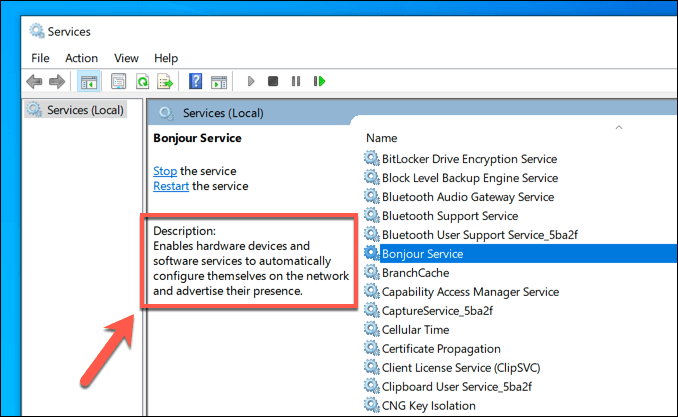
ومع ذلك ، فإن خدمة Bonjour ليست ضرورية. إذا لم تكن لديك منتجات Apple على شبكتك ، فمن المحتمل أنك لست بحاجة إليها. قد يؤدي تعطيله إلى منع بعض برامج Apple أو ميزاتها من العمل ، ولكن لن يكون لها أي تأثير آخر على جهاز الكمبيوتر الخاص بك. إنها ليست خدمة نظام ذات أهمية ، مثل ntoskrnl.exe ، لذا فأنت حر في إيقاف تشغيلها.
يمكنك أيضًا إزالتها بالكامل. قد تؤدي إزالة خدمة Bonjour إلى توقف بعض برامج Apple عن العمل ، ولكن مع البرامج القديمة فقط. لم يعد Bonjour مضمنًا في أحدث إصدار متوفر من iTunes ، في حين أن برامج Apple الأخرى التي تطلبها ، مثل Safari ، لم تعد مدعومة على Windows.
استخدام خدمة Bonjour على Windows 10
إن خدمة Bonjour(التي تظهر كـ mDNSresponder.exeعلى Windows) ليست شيئًا يمكن التفاعل معه بشكل مباشر. بدلاً من ذلك ، Bonjour هي خدمة تعمل في الخلفية ، مما يسمح للتطبيقات والبرامج الأخرى بالاتصال بالأجهزة والخدمات الأخرى (بما في ذلك منتجات Apple) على الشبكة.
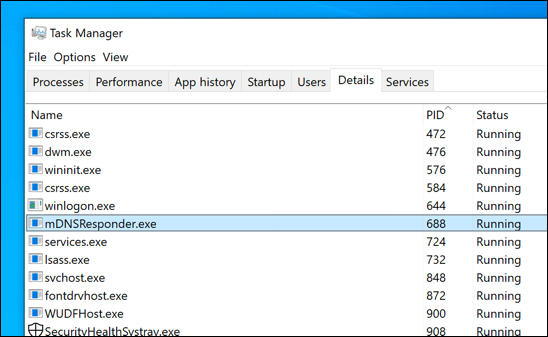
لاستخدامها ، أنت ' ستحتاج إلى تثبيت برنامج على جهاز الكمبيوتر الخاص بك يدعم Bonjour. يصعب العثور على هذا ، لأنه بينما كان iTunes لنظام التشغيل Windows يشتمل على دعم Bonjour ، لم يعد هذا متاحًا مع إصدار Microsoft Store (أحدث إصدار متوفر). ستحتاج إلى تثبيت إصدار أقدم من iTunes لإجراء ذلك بدلاً من ذلك.
يمكنك أيضًا تثبيت برامج أخرى قديمة من Apple ، مثل Safari ، ولكن هذا غير مستحسن. عادةً ما يقترن البرنامج الأقدم بالأخطاء ومشكلات الأمان التي قد تعرض جهاز الكمبيوتر الخاص بك إلى البرمجيات الخبيثة.
أنشأت Apple جزءًا من Bonjour (mDNSresponder.exe) مفتوح المصدر ، لذا يمكنك تكون قادرًا على العثور على دعم لها مدمجًا في تطبيقات وأجهزة وخدمات الطرف الثالث الأخرى. لهذا السبب تم دمج دعم Bonjour في منتجات مثل الطابعات على نطاق أوسع في السنوات الأخيرة.
تعطيل أو إزالة Bonjour على Windows 10
أعجبني جميع الخدمات قيد التشغيل ، قد تظهر خدمة Bonjour لاستخدام موارد النظام في إدارة مهام Windows. سيحدث هذا عادةً فقط عندما يتم استخدام الخدمة للاتصال بأجهزة أو خدمات أخرى بواسطة برنامج مدعوم من Bonjour.
ومع ذلك ، إذا كنت لا تريد أن يقوم Bonjour بهذا ، فيمكنك تعطيله أو إزالته تمامًا. إذا كنت تريد إيقاف Bonjour (mDNSresponder.exe) أو إزالته من جهاز الكمبيوتر الشخصي الذي يعمل بنظام Windows ، فستحتاج إلى اتباع هذه الخطوات.
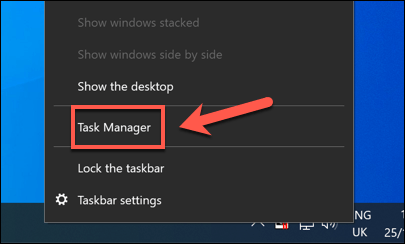
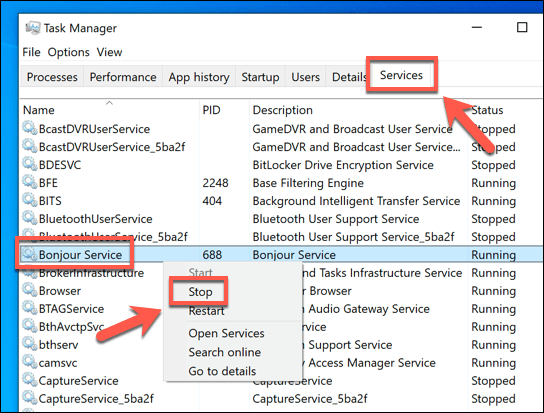
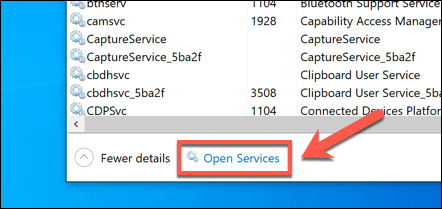
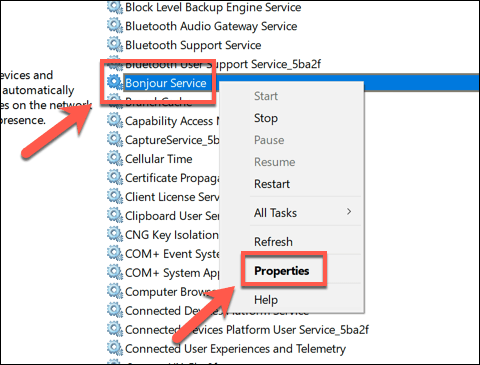
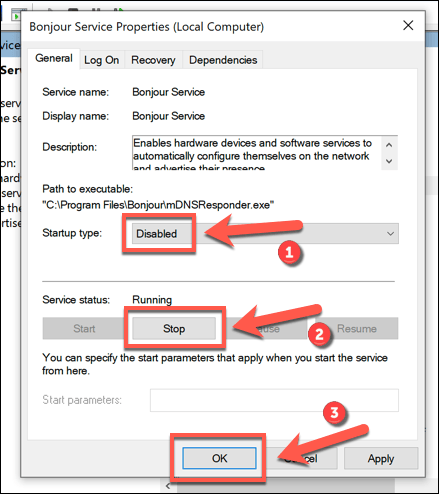

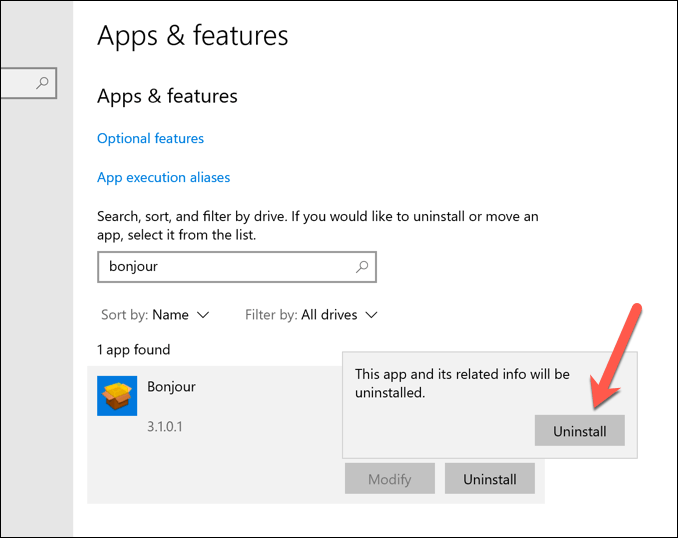
بمجرد إزالة Bonjour ، يمكنك تحتاج إلى إلغاء تثبيت برامج Apple الأخرى ، مثل iTunes ، لضمان إزالة جميع آثار تقنية Bonjour من جهاز الكمبيوتر الخاص بك. ومع ذلك ، يجب إزالة خدمة Bonjour نفسها في هذه المرحلة.
التفاعل مع أجهزة Apple على Windows 10
مع خدمة Bonjour على Windows 10 ، لا داعي للقلق بشأن محاولة الوصول إلى الموسيقى والصور والملفات الأخرى المخزنة على أجهزة Apple. يجب أن يساعدك Bonjour في منحك وصولاً أسهل إلى خدمات Apple على شبكتك المحلية ، ولكن مع ميزات أفضل للشبكات في Windows 10 ، قد تجد أنه ليس ضروريًا.
Bonjour ليس الشيء الوحيد الذي تريده ' سوف تحتاج إلى الاتصال بين أجهزة Windows و Mac. إذا لم تتمكن من رؤية أجهزة الكمبيوتر الأخرى على الشبكة الذي يحتوي على أكثر من نوع واحد من أنظمة التشغيل ، فقد تحتاج إلى استكشاف المشكلة وإصلاحها مرة أخرى عن طريق التحقق من أن جدار الحماية على كلا الجهازين لا يحظر الاتصال.